Bună ziua cititorii companiei de blog ComService (Naberezhnye Chelny) Astăzi, aveam nevoie să conectez un computer desktop convențional la Internet, pentru a actualiza antivirusul pe el. Wi-Fi nu se află pe acesta și este foarte dificil să conectați cablul de rețea direct la router, doar routerul nu este instalat într-un loc foarte convenabil. Și am un laptop conectat la Internet prin Wi-Fi și am decis să încerc să conect pe un computer staționar la laptop printr-un cablu de rețea și folosind o punte de rețea pentru a distribui Internetul pe un computer prin intermediul unui laptop.
Cumva totul este confuz :). Dar acum totul va deveni clar. M-am gândit că nu numai că aș putea avea această situație, iar sfatul meu ar putea fi util altcuiva.
Deci, pe laptop am avut Internet, pe care am primit-o pe Wi-Fi. Sarcina era să conecteze un computer staționar cu un laptop printr-un cablu de rețea și să o facă astfel încât calculatorul și laptopul să aibă acces la Internet, și nu doar la o rețea.
Configurarea unui pod de rețea
Pe internet este laptopul. Conectăm computerul la laptop folosind un cablu de rețea (consultați modul de strângere a cablului de rețea RJ-45). Pe computer, starea conexiunii la Internet va fi o rețea fără acces la Internet. Trebuie să ne asigurăm că există acces la Internet.
Pentru a face acest lucru, mergeți la Panoul de control - Network and Internet - Network and Sharing Center (sau faceți clic dreapta pe starea conexiunii la Internet din tavă și selectați "Network and Sharing Center"). Apoi, din partea dreaptă, faceți clic pe Modificați setările adaptorului.
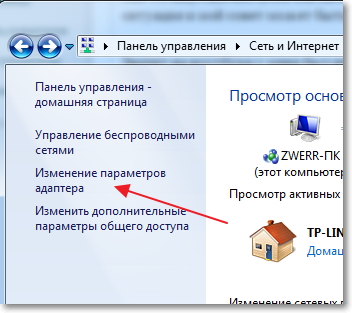
Țineți apăsată tasta Ctrl și selectați cele două conexiuni. Am această conexiune la rețea fără fir (prin care laptopul este conectat la Internet) și conexiunea locală (această conexiune conectează computerul la laptop printr-un cablu).
Selectați aceste două conexiuni și faceți clic pe unul dintre ele cu butonul drept al mouse-ului. Selectați "Setarea podului".
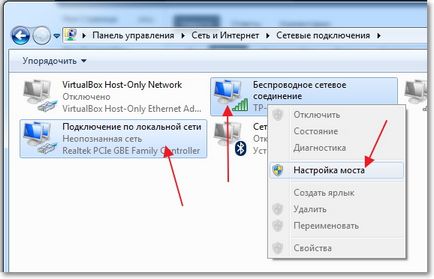
Asteptam putin in timp ce setarile puntii sunt create si avem o noua conexiune "Bridge Bridge". Și două conexiuni, conexiunea wireless și LAN ar trebui să obțină statutul de "conectat, conectat".

Dacă în timpul înființării rețelei Bridge se afișează un mesaj despre imposibilitatea continuării, deoarece una dintre conexiuni este configurată pentru a partaja Internetul, procedați astfel:
Faceți clic dreapta pe una dintre cele două conexiuni și selectați Proprietăți. Apoi, accesați fila "Acces" și vedeți că nu există nici un marcaj de bifare lângă "Permiteți altor utilizatori ai rețelei să utilizeze conexiunea la Internet ..." Dacă această bifă este bifată, eliminați-o. Verificați și cealaltă conexiune.
Pe computerul conectat la laptop printr-un cablu de rețea, Internetul ar trebui să apară cel puțin totul a lucrat pentru mine. Am actualizat antivirusul pe calculatorul meu și Bridge Bridge a devenit inutil. Dacă doriți să eliminați și Bridge Bridge, faceți clic dreapta pe el și selectați "Delete".
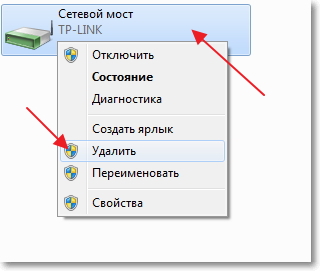
Dacă există probleme în timpul configurării și conexiunii, încercați să dezactivați antivirusul. Foarte adesea blochează tot felul de conexiuni.
Asta am vrut să vă spun în acest articol. Poate că veți găsi sfatul meu util.
Sursă: f1comp. ru
Ce altceva să citești?
Articole similare
Trimiteți-le prietenilor: